Melhores ferramentas para cortar arquivos de áudio em computadores e dispositivos móveis
Coisas como cortar ou dividir arquivos de áudio é uma atividade comum que vemos muito em nossa vida diária. Isso é especialmente útil quando você baixou uma lista de reprodução inteira de um site de compartilhamento de música. Nesse caso, você deseja dividir ou cortar o álbum em faixas separadas e obter a faixa mais relevante de que precisa. Se você for usar uma ferramenta inadequada, pode ser complicado lidar com esse tipo de situação. Com isso dito, compilamos o programa eficaz e mais adequado para cortar arquivos de áudio. Continue lendo para aprender mais sobre essas ferramentas.

- Parte 1. Como cortar áudio no Windows / Mac
- Parte 2. Como cortar áudio com o Audacity
- Parte 3. Como cortar áudio com o iMovie
- Parte 4. Como cortar áudio online
- Parte 5. Melhor Cortador de Áudio Móvel
- Parte 6. Perguntas frequentes sobre corte de áudio
Parte 1. Como cortar áudio no Windows / Mac
Vidmore Video Converter é um software de edição de áudio multiplataforma que está disponível para Windows e Macintosh. Isso é perfeito para casos em que você precisa cortar e dividir arquivos de áudio de uma maneira fácil e rápida. Usando essa ferramenta, cortar ou cortar arquivos pode ser feito em quatro etapas simples: baixar o aplicativo, adicionar arquivos, cortar e salvar a saída final. Ao cortar, você pode usar o guiador para cortar a melhor parte do áudio ou cortar o áudio em vários segmentos automaticamente usando o recurso de divisão rápida. Além disso, ele pode ser usado para fazer toques para iPhone e Android, se você quiser. Sem maiores explicações, aqui está como cortar arquivos de áudio usando este programa incrível.
Etapa 1. Adquira o aplicativo
Comece pegando o instalador do aplicativo. Basta clicar em um dos Download grátis botões fornecidos abaixo. Depois de terminar o download, abra a extensão do arquivo e execute a instalação rápida. Execute-o em seu computador depois.
Etapa 2. Carregar um arquivo de som
Em seguida, clique no botão de sinal de mais para carregar um arquivo de áudio. Deve abrir uma pasta onde você pode localizar seus arquivos de áudio. Localize o arquivo e carregue-o clicando no Abrir botão na interface da pasta. Opcionalmente, arraste e solte o (s) arquivo (s) para fazer upload dos arquivos de áudio desejados.
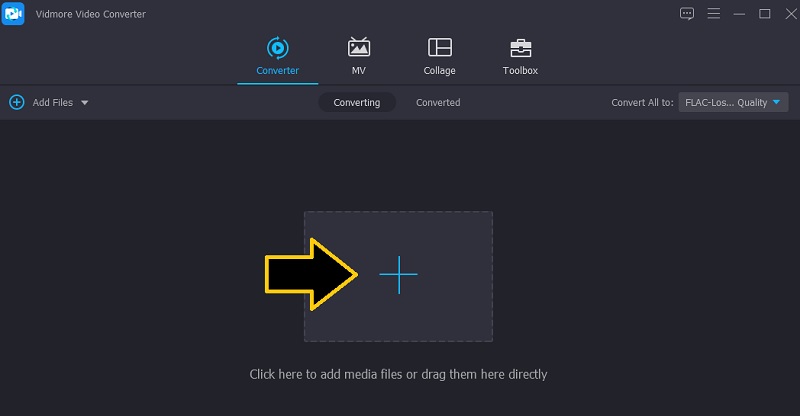
Etapa 3. Corte o áudio escolhido
Quando o arquivo escolhido for carregado, clique no Cortar botão e você será direcionado para a estação de trabalho de música, onde pode acessar diferentes ferramentas de edição de áudio. Escolha a parte que você deseja remover e manter movendo o Playhead. Depois de decidido, clique no Dividir botão e apagará a parte esquerda do áudio. Clique no Salve abotoe se você estiver satisfeito com os resultados.
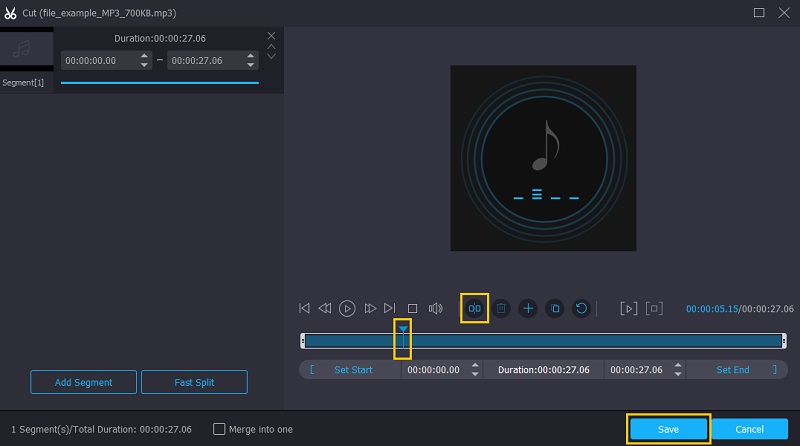
Etapa 4. Salve o arquivo de áudio cortado
Retomar para o Conversor para finalmente salvar a versão final do arquivo. Para salvá-lo, clique no menu Perfil e selecione o formato de áudio desejado para o arquivo de som no Áudio aba. Então, marque o Converter tudo botão para processar o arquivo.
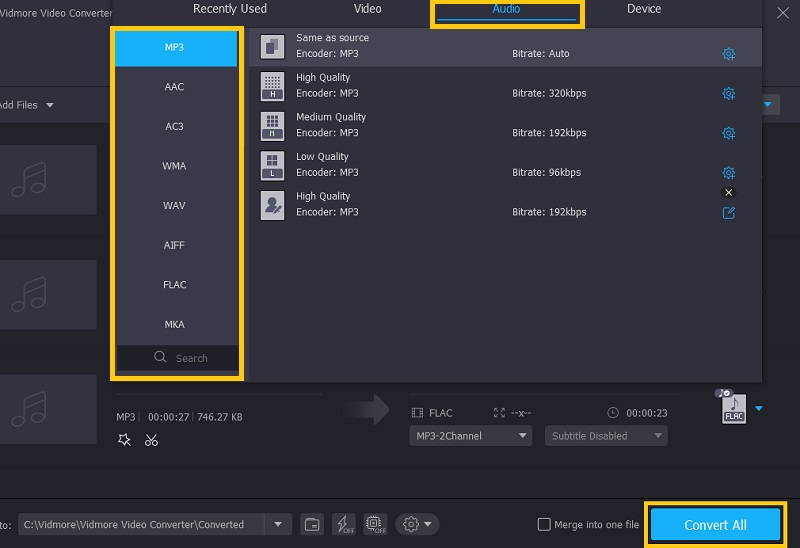
Parte 2. Como cortar áudio com o Audacity
Outro aplicativo capaz é o Audacity para cortar arquivos de áudio em todas as plataformas, incluindo Mac, Windows e Linux. É um programa de desktop gratuito que possui funções úteis para dividir faixas de áudio. Além de dividir áudio, ele também oferece outras funções como gravação de áudio, conversão de formato, gravação de arquivos de música em CD e muito mais. A única desvantagem é que ele não aceita todos os formatos de áudio, a menos que você os converta para WAV ou AIFF. Ainda assim, você pode resolver esses problemas e importar arquivos de áudio diretamente integrando a biblioteca FFmpeg ao aplicativo. Veja as etapas abaixo para aprender como dividir o áudio no Audacity.
Passo 1. Pegue o instalador do aplicativo em seu site oficial e instale-o em seu computador. Execute o aplicativo para começar a usar o programa.
Passo 2. Para fazer upload de um arquivo de áudio, navegue até Arquivo> Importar> Áudio e selecione o arquivo que deseja cortar.

Etapa 3. Na barra de ferramentas, clique no Selecionar ferramenta botão e marque a parte que deseja remover. Quando terminar, clique no Cortar botão. Antes de exportar o arquivo, você pode modificar o volume do áudio na seção esquerda do arquivo de áudio carregado. Você pode ajustar o volume esquerdo e direito, bem como aumentar ou diminuir o volume.

Passo 4. Para salvar o arquivo de áudio cortado, abra o Arquivo menu e passe o mouse até o Exportar opção e selecione um formato de saída. É isso! Você acabou de aprender como cortar áudio no Audacity.
Parte 3. Como cortar áudio com o iMovie
Se você está procurando um aplicativo feito sob medida apenas para dispositivos Apple, pode simplesmente confiar no iMovie. Isso funciona bem com Mac, iPhone e iPad, permitindo cortar arquivos de vídeo / áudio com apenas um clique. Isso também permite ajustar a velocidade ou o andamento dos efeitos de áudio e som de sua biblioteca de música integrada. Agora, aqui está um guia de instruções sobre como cortar áudio no iMovie.
Passo 1. Na pasta Aplicativos ou Launchpad no seu Mac, abra o iMovie. O aplicativo se parece com um início roxo rotulado como iMovie.
Passo 2. Clique no ícone Importar. É um dos ícones no canto superior esquerdo da janela. Localize o arquivo de áudio na sua pasta de arquivos, selecione e clique no botão Importar tudo na parte inferior direita da interface.
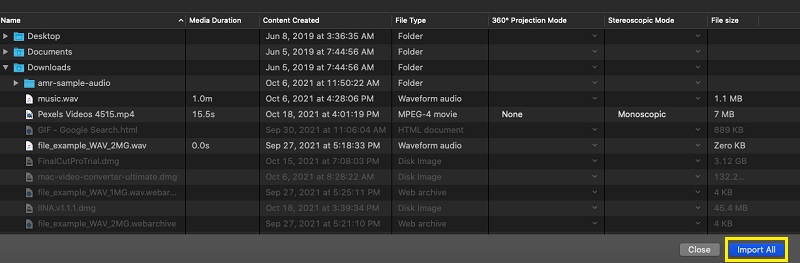
Etapa 3. Clique no Mais ícone associado ao arquivo de mídia para adicioná-lo à linha do tempo. Você também pode arrastá-lo para a linha do tempo para fazer uma edição com o arquivo.
Passo 4. Para demonstrar a maneira real de como cortar áudio no iMovie, arraste o indicador de reprodução do iMovie para a posição desejada, clique com o botão direito nos arquivos de mídia e selecione Cortar para Playhead.
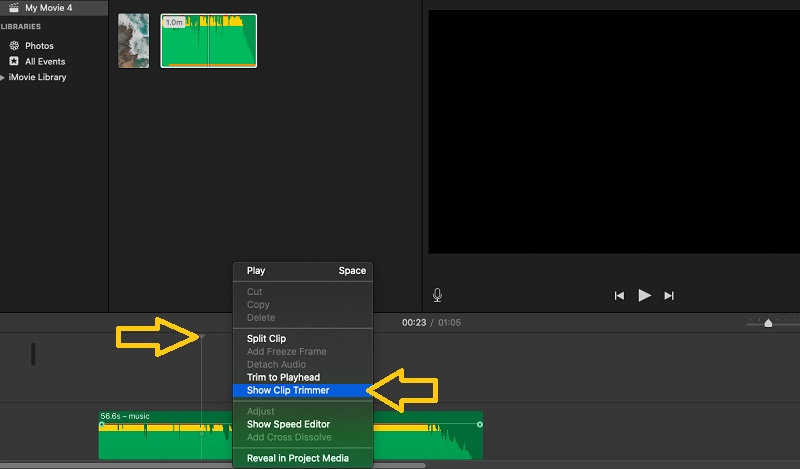
Parte 4. Como cortar áudio online
Você também pode realizar o corte de arquivos de áudio no conforto do seu navegador com a ajuda do Clideo. Isso concede a você acesso a diferentes opções de upload, incluindo a capacidade de importar da nuvem e da unidade local de seu computador. A melhor parte é que você pode aplicar efeitos de fade e fade-out. Siga o guia abaixo para aprender como este editor de áudio online corta arquivos de áudio.
Passo 1. Em primeiro lugar, acesse o site oficial do Clideo usando qualquer navegador do seu computador.
Passo 2. A partir da seleção de ferramentas, procure o Cortar áudio função para acessar o cortador de áudio do Clideo. Geralmente, está localizado no final da página.
Etapa 3. Clique no Escolher arquivo para fazer upload da unidade local ou clique no menu suspenso para fazer upload do Dropbox ou Drive. Selecione o áudio que deseja cortar.
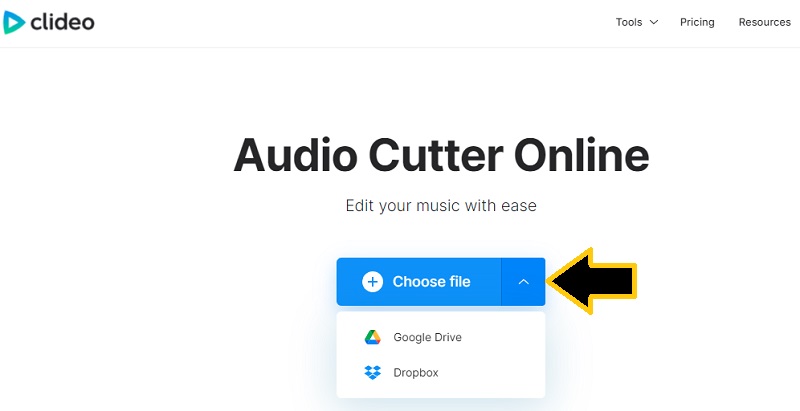
Passo 4. Em seguida, arraste a alça esquerda para o ponto inicial desejado e a alça direita para a posição final desejada. Finalmente, clique no Exportar botão no canto inferior direito para processar o arquivo.
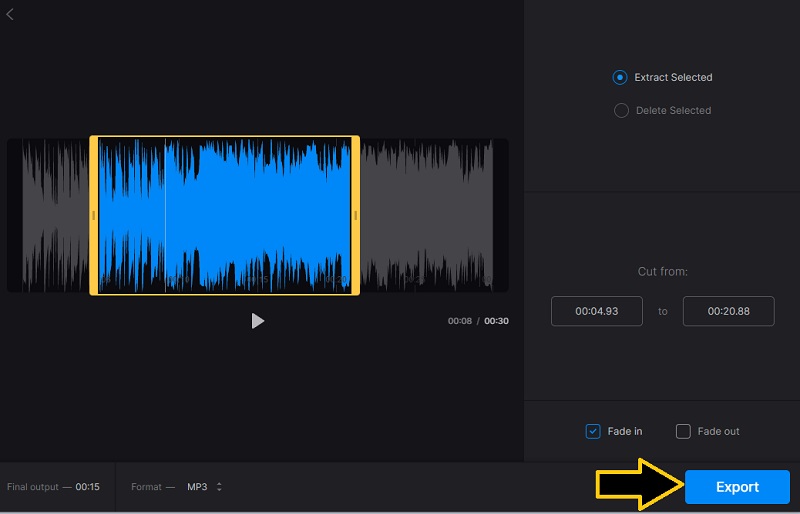
Parte 5. Melhor Cortador de Áudio Móvel
Comparado aos programas de desktop, o Garageband também compete em termos de ferramentas de edição de áudio. A interface da ferramenta é bastante intuitiva, permitindo manipular arquivos de áudio facilmente. Além disso, ele integra vários toques com Live Loops para reproduzir e organizar ideias musicais. Mais importante, isso permite cortar partes de áudio e colocá-las em qualquer parte do áudio onde você deseja que elas sejam reproduzidas. Você também pode produzir música como um DJ adicionando bateristas de sessão virtual a uma música e fazer grooves realistas.
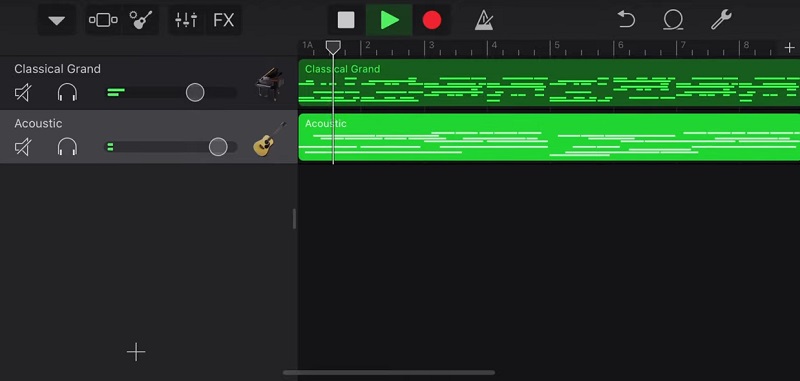
Parte 6. Perguntas frequentes sobre corte de áudio
Como cortar o áudio no meio?
Usando uma ferramenta de edição de áudio, selecione uma parte no meio da música e a ferramenta deve fornecer uma função de botão de corte para cortar com êxito o áudio no meio. Uma das ferramentas apresentadas acima para ajudá-lo a fazer isso é o Audacity.
Como posso cortar arquivos de áudio no iPhone?
Você pode usar a ferramenta mencionada acima, que é o Garageband. No entanto, ele tem uma curva de aprendizado um pouco íngreme. Para isso, você pode usar o editor de áudio Hokusai, que é um aplicativo para iniciantes e vem com um recurso de corte de áudio.
Como cortar arquivos de áudio no Android?
Caso você esteja se perguntando qual ferramenta pode usar para cortar arquivos de áudio em seu dispositivo Android, você pode optar pelo Lexis Audio Editor. Isso está disponível para usuários de Android, permitindo que você corte o áudio sem qualquer aborrecimento.
Conclusão
Aí está. Você tem 5 métodos para cortar arquivos de áudio. Seria melhor experimentar cada ferramenta para ajudá-lo a determinar o aplicativo que se adapta bem às suas preferências. Se você não gosta de instalar nada, escolha uma solução online. Você também pode usar aplicativos de desktop como o Vidmore como sua unidade diária para cortar áudio, se desejar uma ferramenta independente da Internet. Por outro lado, se você precisa de uma ferramenta útil que pode ser acessada diretamente do seu smartphone, opte pelo Garageband. No entanto, eles podem atender totalmente às suas necessidades.


